注意如果想在cmd中运行pip命令的话,必须配置好环境变量,具体如下图:

得到python拓展包的存储位置,然后在文件资源管理器中输入:
C:\Users\用户名(因人而异)\AppData\Local\Programs\Python

找到Scripts,然后复制好路径,去设置环境变量。
去到设置,然后找到系统–系统信息,如下图所示:

点击高级系统设置–高级–环境变量

然后在用户环境变量中找到PATH,点击进去然后新建,输入刚刚的Scripts路径即可,如下图所示:

然后就可以用pip下载jupyter notebook了
注意 :
题主亲身经历,如果不需要在anaconda环境下运行jupyter notebook,请在环境变量–系统环境变量–PATH中将非虚拟环境的环境变量移至anaconda环境变量的上面。若不进行此操作,会导致jupyter notebook默认使用anaconda的环境下的拓展包。但如果你不太需要在虚拟环境下运行jupyter notebook,就将非anaconda环境下的环境变量移至最前。因为对于anaconda而言,我们一般都是在建立一个虚拟环境,在这个虚拟环境进行拓展包的配置,然后打开jupyter notebook,我们一般会conda进入虚拟环境,此时才会用到虚拟环境的包。总的来说,不管anaconda的环境变量在哪,都是影响不大的,因为当你进入到具体的虚拟环境时,该环境的优先级最大。而当你不需要进入虚拟环境时,一定要使你真实配置的环境优先级最大即环境变量高于anaconda环境变量。

二、使用
(一)基本操作
进入CMD界面,输入jupyter notebook,会弹出以下交互信息:
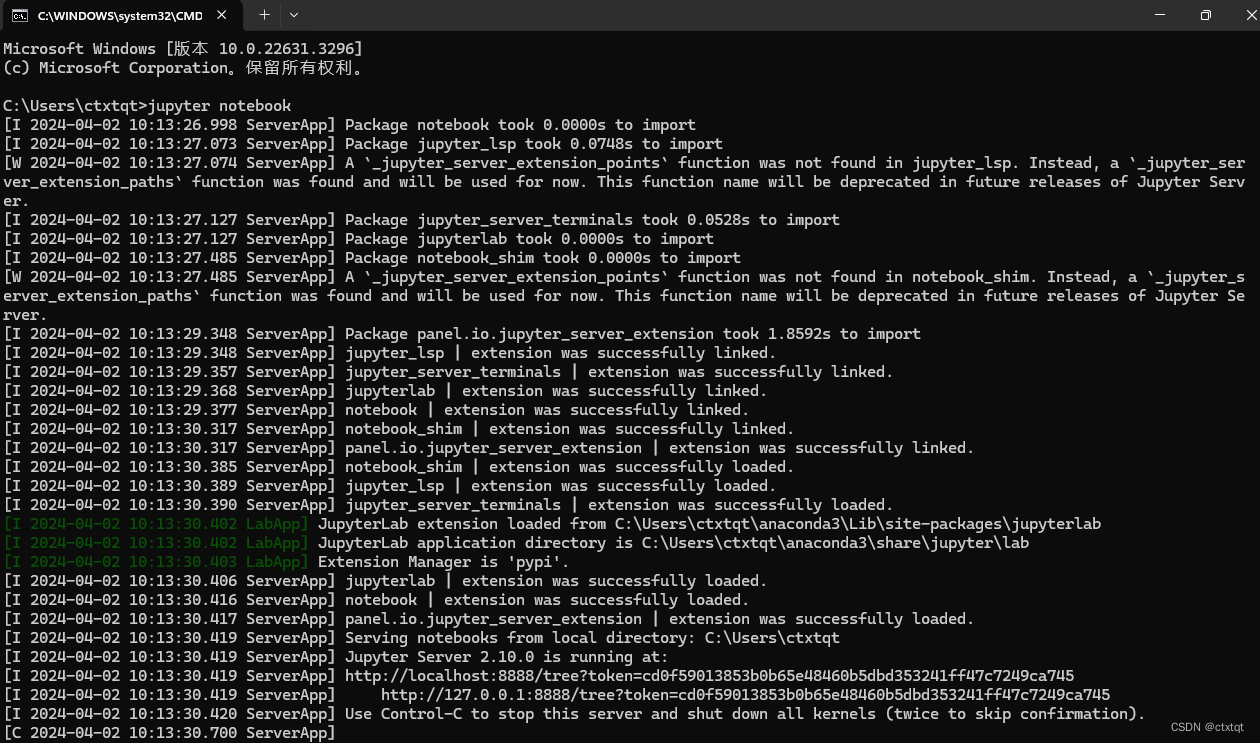
然后会有 To access the server, open this file in a browser:一个文件路径
or Or copy and paste one of these URLs: 一个URLS链接
也就是给出了两种方式去访问jupyter notebook,但都可以将他们看作一个网址,直接打开浏览器Ctrl+V,就可以访问一个属于你的个人笔记本了

在这个网页中,你可以访问你电脑中的所有文件,因为jupyter notebook本质上就是以你的电脑建立了一个服务器,然后允许以C-S模式的方式去访问你个人电脑里的内容。大部分文件格式,均可以进行读取。
创建第一个ipynb文件:
自我介绍一下,小编13年上海交大毕业,曾经在小公司待过,也去过华为、OPPO等大厂,18年进入阿里一直到现在。
深知大多数Python工程师,想要提升技能,往往是自己摸索成长或者是报班学习,但对于培训机构动则几千的学费,着实压力不小。自己不成体系的自学效果低效又漫长,而且极易碰到天花板技术停滞不前!
因此收集整理了一份《2024年Python开发全套学习资料》,初衷也很简单,就是希望能够帮助到想自学提升又不知道该从何学起的朋友,同时减轻大家的负担。
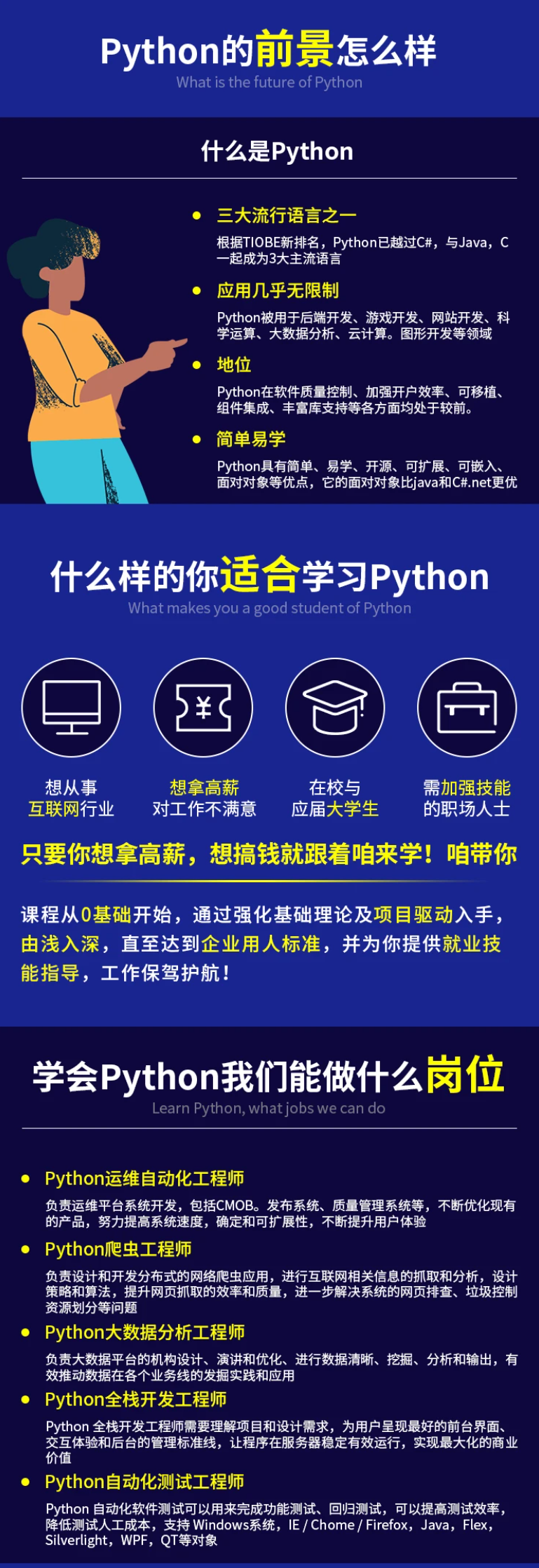
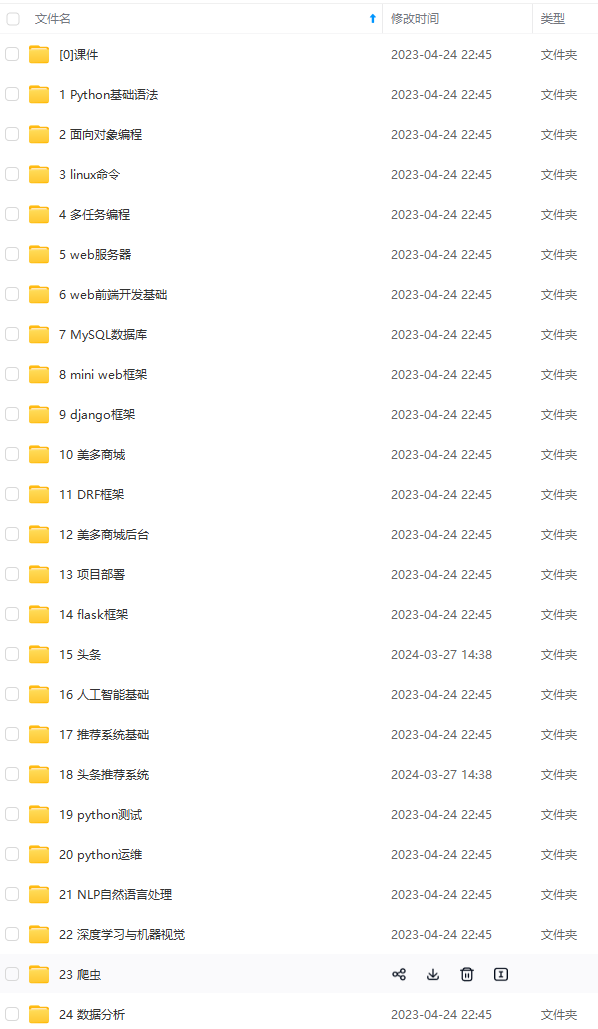

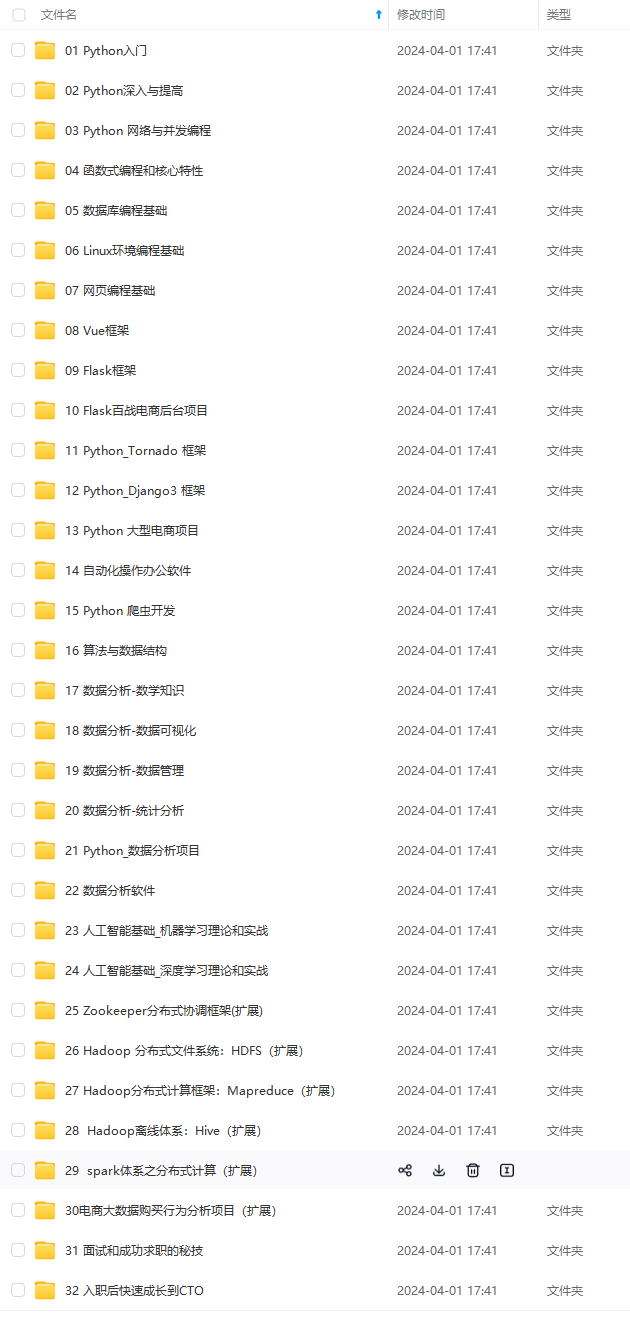


既有适合小白学习的零基础资料,也有适合3年以上经验的小伙伴深入学习提升的进阶课程,基本涵盖了95%以上前端开发知识点,真正体系化!
由于文件比较大,这里只是将部分目录大纲截图出来,每个节点里面都包含大厂面经、学习笔记、源码讲义、实战项目、讲解视频,并且后续会持续更新
如果你觉得这些内容对你有帮助,可以扫码获取!!!(备注:Python)
里只是将部分目录大纲截图出来,每个节点里面都包含大厂面经、学习笔记、源码讲义、实战项目、讲解视频,并且后续会持续更新**
如果你觉得这些内容对你有帮助,可以扫码获取!!!(备注:Python)






















 3581
3581











 被折叠的 条评论
为什么被折叠?
被折叠的 条评论
为什么被折叠?








